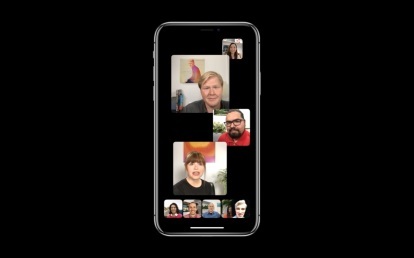
L'iOS 12 d'Apple est livré avec un une tonne de nouvelles fonctionnalités des suggestions Siri aux notifications groupées, au temps d'écran, et plus encore. Mais l’une des fonctionnalités les plus attendues est Group FaceTime, et elle est enfin disponible avec iOS 12.1.
Grâce à Group FaceTime, vous pouvez discuter en vidéo avec jusqu'à 32 personnes à la fois en utilisant soit votre iPhone, iPad ou Mac. Les participants devront s’assurer qu’ils ont mis à jour leurs appareils avec la dernière version d’iOS 12, sinon ils ne pourront participer que via FaceTime Audio. Pour télécharger iOS 12.1, accédez à Paramètres > Général > Mise à jour du logiciel, et appuyez sur la mise à jour disponible pour la télécharger. Vous voudrez peut-être vérifiez si votre appareil est compatible avec le dernier système d'exploitation d'abord.
Vidéos recommandées
Comment configurer Group FaceTime via l'application FaceTime

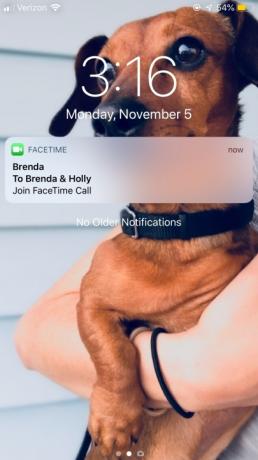
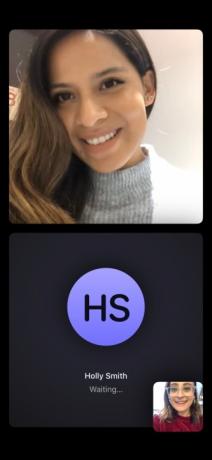
Lorsque vous ouvrez l'application FaceTime, appuyez sur le signe plus dans le coin droit. Vous pouvez ensuite saisir un contact spécifique que vous souhaitez utiliser sur FaceTime ou appuyer sur le signe plus pour accéder à vos contacts. Après avoir choisi le groupe de personnes que vous souhaitez utiliser sur FaceTime, appuyez sur les icônes audio ou vidéo vertes en bas pour démarrer l'appel. En attendant, vous verrez les noms des deux contacts apparaître avant qu’ils n’acceptent l’appel FaceTime. Les personnes qui reçoivent l'appel verront une notification apparaître sur leur écran de verrouillage, sur laquelle ils pourront appuyer pour accepter et démarrer l'appel.
En rapport
- Vous possédez un iPhone, un iPad ou une Apple Watch? Vous devez le mettre à jour maintenant
- iPadOS 17 a une surprise cachée pour les fans de l'iPad original
- Mon iPhone recevra-t-il iOS 17? Voici tous les modèles pris en charge
Tout au long de l'appel, vous pouvez également choisir parmi différentes actions en faisant glisser votre doigt vers le haut sur l'écran depuis le bas: ajouter des effets (que nous aborderons plus tard), vous mettre en sourdine, retourner la caméra et mettre fin à l'appel. Vous pouvez également choisir d’agrandir la fenêtre d’un participant (y compris la vôtre) afin qu’elle soit plus grande à l’écran, mais cela n’apparaîtra pas de son côté. Si vous faites glisser complètement le menu vers le haut, vous verrez encore plus d'options, notamment la possibilité d'ajouter plus de personnes au groupe ou d'éteindre l'appareil photo.

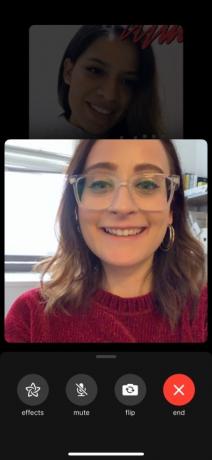
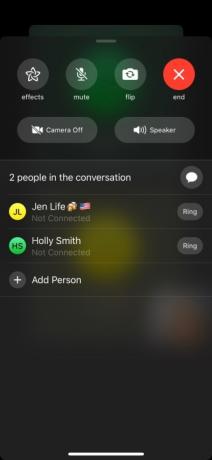
Si le groupe FaceTime est toujours en cours et que vous le quittez accidentellement, vous n'aurez pas besoin d'être ajouté manuellement par les participants au chat vidéo. Au lieu de cela, appuyez sur la session dans l'application FaceTime pour vous ajouter à nouveau à l'appel. L'appel apparaîtra également dans votre historique FaceTime sur l'application. De cette façon, si vous savez que vous allez souvent sur FaceTime en groupe, vous pouvez simplement appuyer sur le dernier appel que vous avez eu pour le redémarrer.
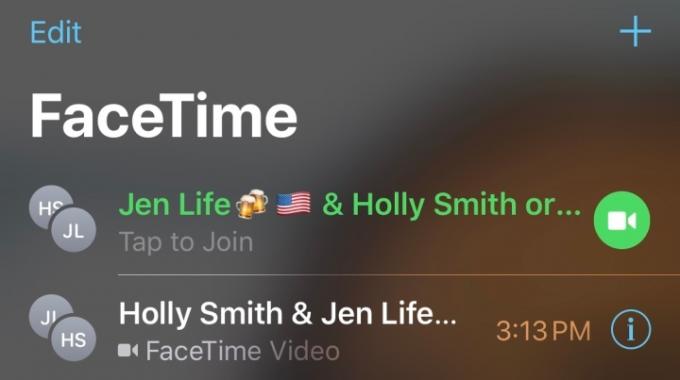
Avec WatchOS 5.1.1, ceux qui utilisent une Apple Watch peuvent également rejoindre les appels de groupe FaceTime. Cependant, ils ne pourront participer que par audio.
Comment configurer Group FaceTime via iMessage

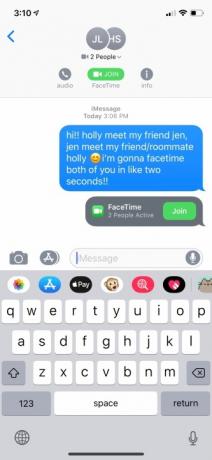

Pour démarrer une session Group FaceTime dans iMessage, appuyez sur les contacts en haut de la fenêtre iMessage. À partir de là, appuyez sur FaceTime et l'appel commencera automatiquement. Si vous quittez le chat vidéo et souhaitez le rejoindre, vous pouvez le faire en appuyant sur « Rejoindre » dans la conversation iMessage. Vous serez alors automatiquement ajouté au groupe avec tous les autres. Chaque fois que quelqu'un met fin à l'appel, une notification apparaîtra également dans votre conversation. Cela vous permet de conserver un historique de vos appels FaceTime de groupe dans vos messages texte de groupe.
Comment ajouter des Animojis, des filtres et des autocollants dans les appels de groupe FaceTime
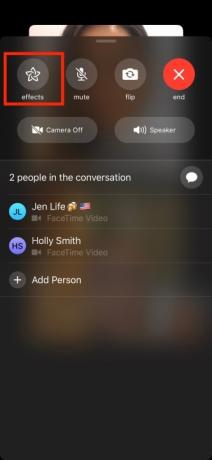
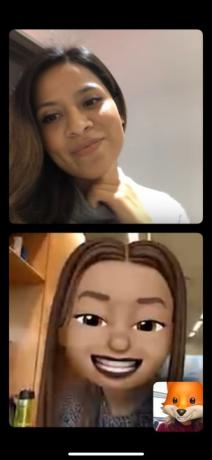


Comme avec iMessage dans iOS 12, vous avez accès à des effets amusants dans Group FaceTime. Un balayage vers le haut en bas de l'écran vous amènera à un menu d'options. Appuyez sur « effets » et vous afficherez une variété de choses différentes que vous pourrez ajouter à votre fenêtre FaceTime – Animojis (si vous avez le iPhoneX ou plus récent), les filtres et tous les packs d'autocollants que vous téléchargez. Vous pouvez choisir de les utiliser tout au long de la session Group FaceTime ou de les supprimer à tout moment.
Recommandations des rédacteurs
- Comment se débarrasser de l'identifiant Apple de quelqu'un d'autre sur votre iPhone
- Les 16 meilleures applications de messagerie pour Android et iOS en 2023
- Mon iPad recevra-t-il iPadOS 17? Voici tous les modèles compatibles
- Voici comment iPadOS 17 fait passer votre iPad au niveau supérieur
- iOS 17 est officiel, et ça va totalement changer votre iPhone
Améliorez votre style de vieDigital Trends aide les lecteurs à garder un œil sur le monde en évolution rapide de la technologie avec toutes les dernières nouvelles, des critiques de produits amusantes, des éditoriaux perspicaces et des aperçus uniques.




